佳能打印机维修模式
CANON IR1600维修模式

l稿台玻璃正确关上了吗?
l白板脏了吗?
l接触式传感器的镜头区域脏了吗?
以下说明在维修方式中可能要检查或设置的项目。
本机的维修方式延续以往的传真机维修方式,它的目录和操作方法也完全依照此方式。维修方式分成以下13块。
维修方式提供11个项目(#1---#14)引叙如下。包括测试方式(TEST MODE)
# 1 SSSW:维修软开关
用于设置计数器功能的各项目。
#2 MENU:未使用
#3 NUMERIC Param用于选择国家类型
#4 A SPECIAL:未使用
#4 B NCU:未使用
#4 C ISDN:未使用
#5 TYPE:国别版本设置
当国别版本设置时输入程序,对应的用户数据和维修数据被输入#1 SSSW,#3 NUMERIC Param.
#6 SCANNER:(有些设置能够在维修时进行调整)
在市场维修中设置此项目时,除了7:CCD以外不要改变其他项目设置,否则可能引起扫描图像质量不良。
#7 PRINTER打印机功能设置
#8 PDL:不使用
#9 COUNTER:计数器显示
用于估算维护/零件更换的时间.
#10 REPORT:报告输出
用于输出各种维修数据的报告.
5)依顺序按附加功能键和ID(#)键进入维修模式界面。
6)用箭头键选择“# 5 TYPE”然后按OK键进入“# 5 TYPE”界面。
7)用箭头键选择你所在国家。
8)按“OK”键存储设定。
9)按“清除”键返回复印界面。
自动光量补偿调整
1)在维修方式:TEST MODE》2 CCDTEST》8中进行自动光量补偿调整。结束时,将显示“OK”如果显示“NG”,检查以下部分并再次尝试。
佳能喷墨打印机IX4000维修
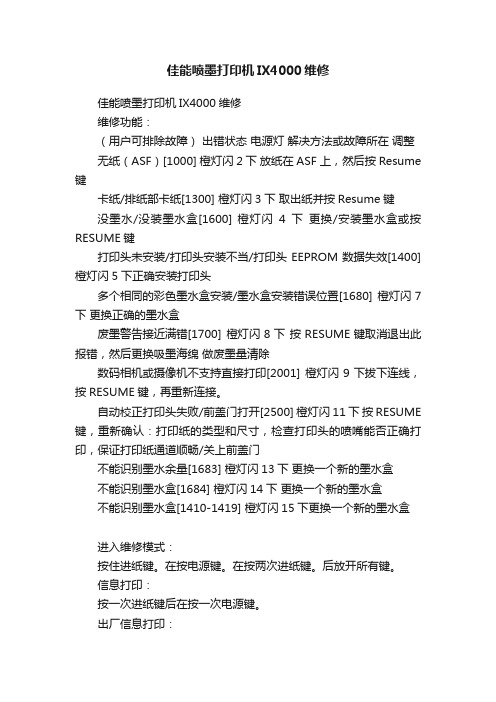
佳能喷墨打印机IX4000维修
佳能喷墨打印机IX4000维修
维修功能:
(用户可排除故障)出错状态电源灯解决方法或故障所在调整无纸(ASF)[1000] 橙灯闪2下放纸在ASF上,然后按Resume 键
卡纸/排纸部卡纸[1300] 橙灯闪3下取出纸并按Resume键
没墨水/没装墨水盒[1600] 橙灯闪4下更换/安装墨水盒或按RESUME键
打印头未安装/打印头安装不当/打印头EEPROM数据失效[1400] 橙灯闪5下正确安装打印头
多个相同的彩色墨水盒安装/墨水盒安装错误位置[1680] 橙灯闪7下更换正确的墨水盒
废墨警告接近满错[1700] 橙灯闪8下按RESUME键取消退出此报错,然后更换吸墨海绵做废墨量清除
数码相机或摄像机不支持直接打印[2001] 橙灯闪9下拔下连线,按RESUME键,再重新连接。
自动校正打印头失败/前盖门打开[2500] 橙灯闪11下按RESUME 键,重新确认:打印纸的类型和尺寸,检查打印头的喷嘴能否正确打印,保证打印纸通道顺畅/关上前盖门
不能识别墨水余量[1683] 橙灯闪13下更换一个新的墨水盒
不能识别墨水盒[1684] 橙灯闪14下更换一个新的墨水盒
不能识别墨水盒[1410-1419] 橙灯闪15下更换一个新的墨水盒
进入维修模式:
按住进纸键。
在按电源键。
在按两次进纸键。
后放开所有键。
信息打印:
按一次进纸键后在按一次电源键。
出厂信息打印:
在按两次进纸键。
在按一次电源键出厂信息清零:
在按三次进纸键。
在按一次电源键废墨清零:
在按四次进纸键。
在按一次电源键。
佳能打印机进维修模清零的方法
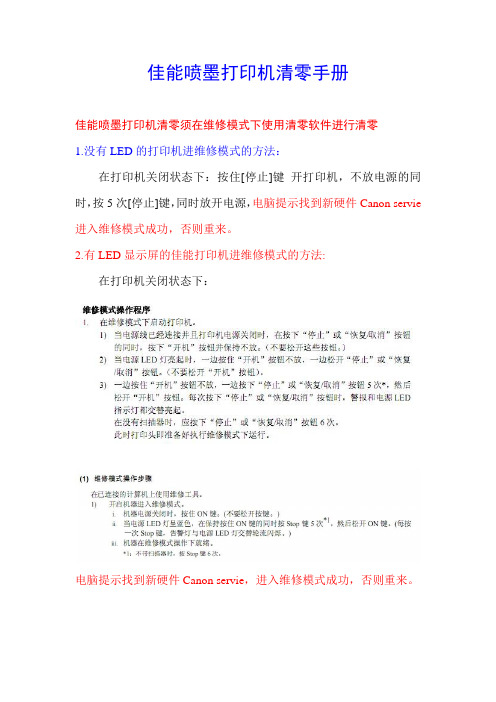
佳能喷墨打印机清零手册
佳能喷墨打印机清零须在维修模式下使用清零软件进行清零
1.没有LED的打印机进维修模式的方法:
在打印机关闭状态下:按住[停止]键开打印机,不放电源的同时,按5次[停止]键,同时放开电源,电脑提示找到新硬件Canon servie 进入维修模式成功,否则重来。
2.有LED显示屏的佳能打印机进维修模式的方法:
在打印机关闭状态下:
电脑提示找到新硬件Canon servie,进入维修模式成功,否则重来。
进入维修模式成功,电脑提示找到新硬件Canon servie 如下图:
3.如下图进行清零。
进入复印机维修模式四种操作

进入复印机维修模式的方法分为四种方式:一是按动开关(MS=Mieroswitch)进入;二是拨动双列直插开关组(DIP SW-Dual In—l Package Switches)中的某一个或两个进入;三是按键操作进入;四是利用特殊程序连接器进入。
一、按MS进入维修摸式佳能复印机多用此种方法进入维修模式,部分美能达复印机也可用此法进入维修模式。
佳能NP1015.1215、2015复印机按直流控制板上SW301,佳能NP2020、2120、3020复印机按调整板上SWI,佳能NP3025、3225、3525、3725、4050、6030、6300复印机按维修状态板上SW501,佳能NP6016复印机按直流控制板上SW302,佳能NP6050、6650复印机按卡纸位置显示板上SWg01,复印机进入维修模式。
美能达EP350Z复印机按trWB—G板上SW121;美能达EP450Z复印机按PWB-F板上SW121;美能达EP650Z复印机按PwB—I板上SW121。
美能达EP410、413Z复印机按PWB-Y板上SW121,美能达EP3170复印机按PWB-A板上s1进入,美能达EP4230复印机按PWB-H板上s1进入。
二、拨动DIPSW 进入维惨摸式佳能NPA2 Z基士得耶2008RE 、2140RE柯尼卡UBIX450R、4500R美达DC121,213RE三洋SFT800E、850EA、l150ZE东芝BD5120、5511等复印机能用将DIP SW 中的某一个(或两个)置ON的方法进入维修模式。
部分理光复印机能用将DIP SW 中的某一个置ON和键操作两种方法进入维修模式。
但是,键操作方法对某些复印机而言系用户或销售商方式,只允许使用少量维修指令;键操作方法进入的维修人员模式亦不能使用所有维修指令。
惟将电路板上DIP SW 中某一个置ON的维修人员专用模式对所有维修指令有效。
这一现象应特别引起复印工整理注意。
CANON-佳能iR5000-维修模式详解(1)

COPIER>ADJUST>AE>AE-TBL AE模式的文字浓度调整调整范围1~9 缺省值5 数据大文字浓度加深扫描位置调整ADJ-XY 5-46TCOPIER>ADJUST>ADJ-XY>ADJ-X 副扫描方向图像读取起先位置调整调整范围250~290 每步0.1毫米数据大移向稿台刻度COPIER>ADJUST>ADJ-XY>ADJ-Y 主扫描方向图像读取起先位置调整调整范围100~400 每步0.1毫米数据大移向前边COPIER>ADJUST>ADJ-XY>ADJ-S 光学原位位置调整(HP传感器) 调整范围55~70 每步0.1毫米调整值变更后将ADF翻开再关闭COPIER>ADJUST>ADJ-XY>ADJ-Y-DF ADF主扫描方向图像读取起先位置调整调整范围100~400 每步0.1毫米COPIER>ADJUST>ADJ-XY>STRD-POS 用ADF移动扫描时CCD读取位置的调整调整范围30~60 每步0.1毫米CCD电信号补偿有关的调整CCD 5-48TCCD电信号补偿有关的调整,进展COPIER>FUNCTION>CCD>CCD-ADJ操作后,输出图像有问题时,输入修理标签上的值COPIER>ADJUST>CCD>SH-TRGT 电信号补偿正时的白色程度目标值输入COPIER>ADJUST>CCD>SH-RATIO 电信号补偿正时的标准白色纸与标准白板之比率数据值输入COPIER>ADJUST>CCD>EGGN-ST CCD的顶端放大补正起先位置调整值输入COPIER>ADJUST>CCD>EGGN-END CCD的顶端放大补正完毕位置调整值输入COPIER>ADJUST>CCD>PPR 标准白纸的浓度数据调整范围0~255 *:修理模式中无该项如有底灰降低设定数COPIER>ADJUST>CCD>PLT 标准白板的浓度数据调整范围0~255 *:修理模式中无该项COPIER>ADJUST>CCD>GAIN-E/O CCD输出的增益调整值输入*:修理模式中无该项COPIER>ADJUST>CCD>OFST-E/O CCD输出的不匀称性调整值输入*:修理模式中无该项COPIER>ADJUST>CCD>SH-RATIO CCD光补偿补正时标准白纸和标准白板的白电平比例数据*:修理模式中无该项激光调整LASER 5-48TCOPIER>ADJUST>LASER>PVE-OFST 激光位置的调整〔Ofst〕调整范围-300~+300(23大约1毫米) 数据大移向主扫描前侧COPIER>ADJUST>LASER>POWER 非电位限制时的激光电源调整调整范围0~255显影偏压调整DEVELOP 5-49TCOPIER>ADJUST>DEVELOP>BIAS 显影偏压DC输出值的调整值输入调整范围:0图像浓~600图像淡AC偏压:Vpp=1500V,Vf=2.7KHz该模式仅在电位限制关闭时有效COPIER>ADJUST>DEVELOP>HVT-DE 高压组件上的显影偏压输出的补偿值输入调整范围:-100图像淡~+100图像浓COPIER>ADJUST>DEVELOP>D-HV-DE DC限制板上的显影偏压输出的补偿值输入调整范围:-100图像淡~+100图像浓浓度调整DENS 5-50TCOPIER>ADJUST>DENS>DENS-ADJ 复印/打印浓度自动补正的微调整调整范围1~9,缺省值=5 数据大在图像高浓度部位拖尾减轻;数据小模糊减轻空白调整BLANK 5-50TCOPIER>ADJUST>BLANK>BLANK-T 图像前端缺损宽度调整值输入调整范围1~500COPIER>ADJUST>BLANK>BLANK-B 图像后端缺损宽度调整值输入电位限制V-CONT 5-51T电位限制在定影温度到达150度以上不执行;对以下电位限制进展调整后要用COPIER>OPTION>BODY>PO-CNT-S强行执行电位限制COPIER>ADJUST>V-CONT>EPOTOFST 电位传感器的补偿值输入调整范围0~255 缺省值0COPIER>ADJUST>V-CONT>VD-OFST 复印用VD目标电位的补偿值输入调整范围-5~+5 缺省值0 每步10VCOPIER>ADJUST>V-CONT>ED-OFS-P 打印(PDL)用VL目标电位的补偿值输入(Vdc微调整) 调整范围-50~+50 缺省值0 每步1VCOPIER>ADJUST>V-CONT>VD-OFS-P 打印(PDL)用VD目标电位的补偿值输入(Vdc微调整) 调整范围-5~+5 缺省值0 每步10V COPIER>ADJUST>V-CONT>ED-OFST 复印用VL目标电位的补偿值输入(Vdc微调整) 调整范围-50~+50 缺省值0 每步1V一次带电调整HV-PRI 5-51TCOPIER>ADJUST>HV-PRI>PRIMARY 非电位限制时的一次电流的调整值输入调整范围0~1400COPIER>ADJUST>HV-PRI>GRID 栅极电压的输出调整值输入转印高压调整HV-TR 5-52TCOPIER>ADJUST>HV-TR>TR-N1 转印正高压电流的调整值输入第1面输入修理标签上的值单位:微安对小尺寸(主扫描200毫米以下)平凡纸有效(将OPTION>BODY>TRNS-SW的设定值改为"1"大尺寸的平凡纸也有效)COPIER>ADJUST>HV-TR>TR-N2 转印正高压电流的调整值输入第2面输入修理标签上的值对小尺寸(主扫描200毫米以下)平凡纸有效(将OPTION>BODY>TRNS-SW的设定值改为"1"大尺寸平凡纸也有效)COPIER>ADJUST>HV-TR>PRE-TR 预转印高压电流的调整值输入输入修理标签上的值对小尺寸(主扫描200毫米以下)平凡纸有效(将OPTION>BODY>TRNS-SW的设定值改为"1"大尺寸平凡纸也有效)COPIER>ADJUST>HV-TR>HVT-TR 转印正高压电流的调整值输入输入转印高压组件上的修理标签上的值对手进纸盘选择厚纸模式时有效COPIER>ADJUST>HV-TR>H-PRE-TR 预转印高压组件上的预转印高压电流的调整值输入输入预转印高压组件上的修理标签上的值COPIER>ADJUST>HV-TR>D-PRE-TR DC限制板预转印高压电流的补偿值输入输入DC限制板修理标签上的预转印高压电流的补偿值COPIER>ADJUST>HV-TR>D-HV-TR DC限制板转印高压电流的补偿值输入输入DC限制板修理标签上的转印高压电流的补偿值分别高压调整5-53TCOPIER>ADJUST>HV-SP>SP-N1 分别负高压电流的调整值输入第1面输入修理标签上的分别负高压电流的调整值COPIER>ADJUST>HV-SP>SP-N2 分别负高压电流的调整值输入第2面输入修理标签上的分别负高压电流的调整值COPIER>ADJUST>HV-SP>HVT-SP 高压组件上的分别负高压电流的调整值输入输入高压组件上的修理标签上的分别负高压电流的调整值COPIER>ADJUST>HV-SP>D-HV-SP DC限制板分别负高压电流的调整值输入输入DC限制板修理标签上的分别负高压电流的调整值进纸时序调整FEED-ADJ 5-54TCOPIER>ADJUST>FEED-ADJ>REGIST 对位离合器ON时序调整调整范围-50~+50 每步0.1毫米数据大对位离合器ON时序延迟COPIER>ADJUST>FEED-ADJ>ADJ-REFE 再进纸时横向对位调整调整范围-50~+50 每步0.1毫米COPIER>ADJUST>FEED-ADJ>RG-MF 手送纸盘进纸时对位离合器ON时序调整调整范围-50~+50 每步0.1毫米数据大对位离合器ON时序延迟纸盒/手送纸设置CST-ADJ 5-55TCOPIER>ADJUST>CST-ADJ>C3-STMTR 纸盒3的STMTR纸尺寸宽度设定更换纸宽度检测电位器VR时,选择该工程,显示反转后按OK键COPIER>ADJUST>CST-ADJ>C3-A4R 纸盒3的A4-R纸尺寸宽度设定更换纸宽度检测电位器VR时,选择该工程,显示反转后按OK 键COPIER>ADJUST>CST-ADJ>C4-STMTR 纸盒4的STMTR纸尺寸宽度设定更换纸宽度检测电位器VR时,选择该工程,显示反转后按OK键COPIER>ADJUST>CST-ADJ>C4-A4R 纸盒4的A4-R纸尺寸宽度设定更换纸宽度检测电位器VR时,选择该工程,显示反转后按OK 键COPIER>ADJUST>CST-ADJ>MF-A4R 50张手进纸盘纸宽度根本数值设置A4R 更换纸宽度检测电位器VR时,选择该工程,显示反转后按OK键COPIER>ADJUST>CST-ADJ>MF-A6R 50张手进纸盘纸宽度根本数值设置A6R 更换纸宽度检测电位器VR时,选择该工程,显示反转后按OK键COPIER>ADJUST>CST-ADJ>MF-A4 50张手进纸盘纸宽度根本数值设置A4R 更换纸宽度检测电位器VR时,选择该工程,显示反转后按OK键COPIER>ADJUST>CST-ADJ>C3-LVOL 纸盒3的纸容量设定(50张)COPIER>ADJUST>CST-ADJ>C3-HVOL 纸盒3的纸容量设定(275张)COPIER>ADJUST>CST-ADJ>C4-LVOL 纸盒4的纸容量设定(50张)COPIER>ADJUST>CST-ADJ>C4-HVOL 纸盒4的纸容量设定(275张)其他调整MISC 复印机运用地区气压调整5-56TCOPIER>ADJUST>MISC>ATM 气压低简单漏电要降低电位限制的目标电位调整范围0~2 缺省值00:1~0.75气压(2500米以下地区);1:0.75~0.70气压(2500米~3000米以下地区);2:0.70~0.65气压(3000米~3500米以下地区)4.2 输稿器>调整FEEDER>ADIUST>5-57TFEEDER>ADIUST>DOCST 用ADF输稿时原稿前对位调整调整范围-10~+10 每步0.5毫米FEEDER>ADIUST>LA-SPEED 用ADF移动扫描模式输稿时原稿进稿速度调整调整范围-30~+30 每步0.1%4.3 分页器>调整SORTER>ADIUST>5-58TSORTER>ADIUST>PNCH-HLE 打孔位置(输纸方向)的调整调整范围-4~+2 每步1毫米5. 动作确认模式FUNCTION 5-59T5.1 复印机>动作确认模式COPIER>FUNCTION画面右上角表示有关机械动作状态,主要状态有READY(修理/复印动作可以承受);SERVICE(修理模式中动作确认时用)Display I/O Adjust Function Option Test CounterINSTALL FIXING 安装时墨粉搅拌定影辊压力检查CCD PANEL CCD光补偿自动补正面板动作检查LASER PART-CHK 激光调整元件负载的动作检查CLEAR RAM/卡纸记录/出错代码记录的去除MISC-R 其他调整:读出系统的动作检查DPC MISC-P 电位传感器其他调整:打印系统的动作检查CST HRD-DISK 纸盒尺寸硬盘动作检查CLEANING SENS-ADJ 电极丝清洁移动托盘满载传感器调整SYSTEN 系统有关的动作检查新机安装INSTALL 5-60TCOPIER>FUNCTION>INSATLL>TONER-S 新机安装时墨粉搅拌和向显影器内加粉新机安装时墨粉搅拌大约8~10分钟,选择TONER-S,显示反转后按OK键,用TONER-S右侧的倒计数数字表示,由600递减到0(大约10分钟),按停顿键可停顿动作COPIER>FUNCTION>INSATLL>STRD-POT 用ADF移动扫描时CCD读取位置的自动调整由于COPIER>ADJUST>ADJ-XY>STRD-POS的值已更新,要在修理标签中进展记录CCD光补偿自动补正CCD 5-61TCOPIER>FUNCTION>CCD>CCD-ADJ CCD光补偿自动补正的自动调整:1,稿台上放10张标准白纸2,选择COPIER>FUNCTION>CCD>CCD-ADJ3,CCD-ADJ,显示反转后按OK键后进展自动调整4,COPIER>ADJUST>CCD>的整个工程已更新,要在修理标签中进展登记COPIER>FUNCTION>CCD>SHDG-POS CCD 遮挡(Shading)补偿位置调整: 输入用于电信号补偿的标准白板上的位置自动调整的数据〔工厂用〕COPIER>FUNCTION>CCD>SH-PS-SET CCD 遮挡(Shading)补偿位置设定: 输入用于电信号补偿的标准白板上的位置自动调整的数据更换稿台玻璃(标准白色板)以后或中间色调中有明显的白色条时要执行该模式执行该模式前要进展COPIER>FUNCTION>CCD>CCD-ADJ 调整1,清洁稿台玻璃2,选择COPIER>FUNCTION>CCD>SH-PS-SET,按OK键3,按OK执行自动CCD 遮挡(Shading)补偿位置设定调整,调整后自动停顿.COPIER>FUNCTION>CCD>EGGN-POS CCD的端部放大补正的自动调整(仅运用ADF进展流淌读出时有效)1,翻开ADF,2,选择该工程按OK键,3,自动调整,(大约分钟)调整后自动停顿(假如显示NG检查:ADF是否翻开;移动读出用扫描玻璃安装是否正确;玻璃顶端(后面)的灰色放大补正板是否有问题;原稿曝光灯点亮是否正确)由于COPIER>ADJUST>CCD>EGGN-ST和EGGN-END的工程已更新,要在修理标签中进展记录激光调整LASER 5-64TCOPIER>FUNCTION>LASER>POWER 激光输出选择该工程按OK键,激光输出30秒后自动关闭(按停顿键可停顿激光输出)COPIER>ADJUST>CST-ADJ>C3-STMTR 纸盒3的STMTR纸尺寸宽度设定更换纸宽度检测电位器VR时,选择该工程,显示反转后按OK键电位传感器DPC 5-64TCOPIER>FUNCTION>DPC>DPC 强行执行电位限制选择该工程后键入1按OK键关闭电源后再翻开缺省值0:正常模式COPIER>FUNCTION>DPC>OFST 电位传感器的补偿值调整选择该工程后按OK键,电位传感器的补偿值调整后自动停顿纸盒尺寸调整CST 5-65TCOPIER>FUNCTION>CST>C3-STMTR 纸盒3,4纸宽数据登记STMTR纸宽数据=139.5毫米COPIER>FUNCTION>CST>C3-A4R A4R纸宽数据=210毫米COPIER>FUNCTION>CST>C4-STMTR 纸盒3,4纸宽数据登记后要执行COPIER>FUNCTION>CST>C4-A4R COPIER>ADJUST>CST-ADJ>C3-STMTR,>C3-A4R>C4-STMTR,>C4-A4R COPIER>FUNCTION>CST>MF-A4R 手进纸宽度设置1,在手进纸盘上放入A4R尺寸纸,侧板放在A4R宽度2,选择MF-A4R显示反转后按OK键,自动将MF-A4R的宽度数据(210毫米)存储COPIER>FUNCTION>CST>MF-A6R 手进纸宽度设置1,在手进纸盘上放入A6R尺寸纸,侧板放在A6R宽度;2,选择MF-A6R显示反转后按OK键,自动将MF-A6R的宽度数据(105毫米)存储COPIER>FUNCTION>CST>MF-A4 手进纸宽度设置1,在手进纸盘上放入A4尺寸纸,侧板放在A4宽度;2,选择MF-A4显示反转后按OK键,自动将MF-A4的宽度数据(297毫米)存储电极丝清洁CLEANING 5-66TCOPIER>FUNCTION>CLEANING>WIRE-CLN 选择该工程显示反转后按OK键,连续进展5次电极丝清洁后自动停顿定影辊调整FIXING 5-67TCOPIER>FUNCTION>FIXING>NIP-CHK 定影辊压力检查1,打印A4全黑样板,复印20张,将20张复印副本面对下放入手送纸盘. 2,选择该工程显示反转后按OK键,手送纸盘输入的纸夹在定影辊位置停留一下,20秒钟后输出.3,检查纸张两边a和c的10毫米处的尺寸,a-c=0.5毫米以下;纸张中间的尺寸标准值=7.8±0.5毫米面板动作检查PANLE 5-68TCOPIER>FUNCTION>PANLE>LCD-CHK 液晶显示屏漏点检查选择LCD-CHK显示反转后按OK键,液晶显示屏反复显示全白/全黑的图象,按停顿键检查停顿COPIER>FUNCTION>PANLE>LED-CHK 发光二极管LED漏点检查选择LED-CHK显示反转后按OK键,面板发光二极管LED依次点亮,停顿检查用LED-OFFCOPIER>FUNCTION>PANLE>LED-OFF 发光二极管LED漏点检查停顿选择LED-OFF显示反转后按OK键,停顿面板发光二极管LED依次点亮的检查COPIER>FUNCTION>PANLE>KEY-CHK 面板按键检查选择KEY-CHK,显示反转后按OK键,按要检查的键,画面显示出该键对应的文字,再次选择KEY-CHK退出面板按键检查按键名称键对应的文字按键名称键对应的文字按键名称计数器确认BILL ID键ID 节能键复印键COOPY 用户模式键USER 去除键扩展键OTHER 复印键START 插入键0~9键0~9 信箱键PB 协助键停顿键STOP 复位键RESETCOPIER>FUNCTION>PANEL>TOUCHCHKEY 液晶显示屏触摸键与LCD坐标位置相吻合选择TOUCHCHKEY,显示反转后按OK 键,轮番按液晶显示屏上出现9个"+"调整完毕后再选择TOUCHCHKEY完毕操作元件负载的动作检查PART-CHK 5-69TCOPIER>FUNCTION>PART-CHA>CL 选择要动作的离合器选择CL后键入要动作的离合器的代码号再按OK键,该代码号的离合器被选中离合器的代码号1:手送纸离合器CL3;2:左前置纸仓(1500张)纸提升离合器CL4;3:选购件3500张右侧纸仓(G1)离合器CL102;4:显影离合器CL1;5:对位辊离合器CL2COPIER>FUNCTION>PART-CHA>CL-ON 被选的离合器启动动作选择该工程后按OK键,被选离合器O N→10秒OFF→ON→10秒OFF→ON→OFFCOPIER>FUNCTION>PART-CHA>MTR 选择要动作的电机选择该工程后键入要动作的电机的代码号再按OK键,该代码号的电机被选中代码号对应的电机代码号对应的电机代码号对应的电机1 非晶硅感光鼓电机M1 9 左前置纸仓(1500张)纸提升电机M4 17 纵向纸道上输送电机M262 主电机M2 10 前置纸盒3(550张)纸提升电机M20 18 3500张右侧纸仓(G1)主电机M1013 定影电机M19 11 前置纸盒4(550张)纸提升电机M21 19 反转辊电机M144 激光扫描电机M15 12 右前置纸仓(1500张)输纸电机M11 20 双面纸道左输送电机M295 墨粉搅拌电机M9 13 左前置纸仓(1500张)输纸电机M24 21 排纸电机M136 加粉电机M10 14 纸盒3/4输纸电机M12 22 对位前电机M177 双面横向对位电机M16 15 纵向纸道双面输送电机M25 23 双面纸道右输送电机M188 右前置纸仓(1500张)升纸电机16 纵向纸道下输送电机M27 24 选购件移动托盘电机SM101COPIER>FUNCTION>PART-CHA>MTR-ON 被选的电机启动动作选择该工程后按OK键,被选电机ON 20秒→OFF;粉仓电机,双面横向对位电机10秒ON→OFF;选购件移动托盘电机在前和后边的HP原位停顿COPIER>FUNCTION>PART-CHA>SL 选择要动作的电磁铁选择该工程后键入要动作的电磁铁的代码号再按OK键,该代码号的电磁铁被选中代码号对应的电磁铁代码号对应的电磁铁代码号对应的电磁铁1 右前置纸仓输纸电磁铁SL6 5 手送纸解除电磁铁SL2 9 定影入口导板电磁铁SL1(复原)2 左前置纸仓输纸电磁铁SL7 6 右侧纸仓输纸辊解除电磁铁SL101 10 定影入口导板电磁铁SL1(牵引)3 前置纸盒3输纸电磁铁SL3 7 排纸挡板电磁铁SL5 11 定影清洁纸带电磁铁SL94 前置纸盒4输纸电磁铁SL4 8 反转挡板电磁铁SL8COPIER>FUNCTION>PART-CHA>SL-ON 被选的电磁铁启动动作选择该工程后按OK键,被选的电磁铁ON 10秒OFF→ON 10秒OFF →ON →OFFRAM/卡纸记录/出错代码记录的去除CLEAR 5-72TCOPIER>FUNCTION>CLEAR>ERR 去除出错代码选择ERR,显示反转后按OK键;OFF/ON主电源开关,去除E000~E004;E032;E717COPIER>FUNCTION>CLEAR>DC-CON 去除DC限制板的RAM 选择DC-CON,显示反转后按OK键;OFF/ON主电源开关COPIER>FUNCTION>CLEAR>R-CON 去除读出限制板的RAM 选择R-CON,显示反转后按OK键;OFF/ON主电源开关COPIER>FUNCTION>CLEAR>SERVICE 去除修理模式的后备数据选择SERVICE,显示反转后按OK键;OFF/ON主电源开关COPIER>FUNCTION>CLEAR>JAN-HIST 去除卡纸记录选择JAM-HIST,显示反转后按OK键;OFF/ON主电源开关COPIER>FUNCTION>CLEAR>ERR-HIST 去除出错记录选择ERR-HIST,显示反转后按OK键;OFF/ON主电源开关COPIER>FUNCTION>CLEAR>PWD-CLR 用户模式下设定的[系统管理]密码的去除选择PWD-CLR,显示反转后按OK 键;OFF/ON主电源开关COPIER>FUNCTION>CLEAR>CNT-MCON 主控板计数的修理计数器的去除选择CNT-MCON,显示反转后按OK键;OFF/ON主电源开关COPIER>FUNCTION>CLEAR>CNT-DCON DC限制板计数的修理计数器的去除选择CNT-DCON,显示反转后按OK键;OFF/ON主电源开关COPIER>FUNCTION>CLEAR>MMI 用户模式下设定的[规格设定/密码模式/部门ID/模式记忆等]后备数据的去除选择MMI,显示反转后按OK键;OFF/ON主电源开关读出系统的扫描灯动作检查MISC-R 原稿扫描灯动作确认5-74T COPIER>FUNCTION>MISC-R>SCANLAMP 扫描曝光灯ON/OFF检查选择SCANLAMP,显示反转后按OK键,原稿扫描曝光灯点亮大约1秒钟;按停顿键扫描曝光灯OFF其他调整:打印系统的动作检查MISC-P 5-74TCOPIER>FUNCTION>MISC-P>P-PRINT 打印修理模式一览表选择P-PRINT,显示反转后按OK键,打印出修理模清单COPIER>FUNCTION>MISC-P>KEY-HIST 打印操作面板的按键输入记录选择KEY-HIST,显示反转后按OK键,打印出操作面板的按键输入记录COPIER>FUNCTION>MISC-P>HIST-PRT 打印卡纸记录/出错代码记录选择HIST-PRT,显示反转后按OK键,打印出修理模式的卡纸记录/出错代码记录COPIER>FUNCTION>MISC-P>USER-PRT 打印用户模式一览表选择USER-PRT,显示反转后按OK键,打印出用户模式一览表COPIER>FUNCTION>MISC-P>PER-EXP 预曝光灯LED点亮检查选择PER-EXP,显示反转后按OK键,预曝光灯LED点亮大约3秒后熄灭.硬盘动作检查HRD-DISK 5-75TCOPIER>FUNCTION>HRD-DISK>SCANDISK 扫描硬盘,检测硬盘是否出错选择SCANDISK,显示反转后按OK键,从0%起先扫描硬盘到100%完毕检测硬盘是否出错〔大约25分钟〕COPIER>FUNCTION>HRD-DISK>FORMAT 硬盘图像区域的格式化选择FORMAT,显示反转后按OK键,大约1秒钟完成硬盘图像区域的格式化关闭电源移动托盘满载传感器调整SENS-ADJ 5-76TCOPIER>FUNCTION>SENS-ADJ>STCK-LMT 移动托盘满载传感器调整1,将移动托盘满载传感器PS104和PS105移到离纸最远的位置2,在移动托盘满载传感器PS104或PS105的检测位置放置高度60毫米的纸3,选择STCK-LMT,显示反转后按OK键,将满载传感器从离纸最远的位置向近处移动并固定在传感器显示ON位置4,将纸移到另外一个托盘满载传感器的检位置以同样的方法调整该传感器,调整完成后按停顿键系统有关的动作检查SYSTER 5-77TCOPIER>FUNCTION>SYSTER>DWNLRD 系统程序下载时的有关动作检查1,关闭复印机和电脑的电源开关2,取下复印机与网络相关的电缆线3,用双向并行口电缆线将复印机与电脑连接4,翻开电脑和复印机的电源开关5,选择DWNLRD,显示反转后按OK键,通过修理支持工具进展下载,下载完成后关闭复印机和电脑的电源开关5.2 输稿器>动作确认模式FEEDER>FUNCTION 5-78T FEEDER>FUNCTION>FEEDER>SENS-INT 输稿器各传感器的灵灵敏度调整选择SENS-INT,显示反转后按OK键,自动调整完成后自行停顿调整前传感器要进展清洁6 机器功能设定模式选项OPTION 5-79T6.1 复印机>选项COPIER>OPTION>Display I/O Adjust Function Option Test CounterBODY 与主机有关的功能设定模式USER 与用户模式有关的功能设定模式CST 与纸盒有关的功能设定模式ACC 与选购件有关的功能设定模式TEMPO与主机有关的功能设定模式COPIER>OPTION>BODY 5-80T COPIER>OPTION>BODY>PO-CNT 电位限制的ON/OFF设定0:0FF 1:ON 缺省值COPIER>OPTION>BODY>PO-CNTMD 电位限制的模式设定0:仅在电源ON时执行一次(缺省值);1:电源ON后10分和60分钟时执行(缩短模式);2:电源ON后10分和60分钟时执行(平凡模式)COPIER>OPTION>BODY>W-CLN-P 电极丝的自动清洁间隔设定设定范围:100~2000张缺省值=2000张COPIER>OPTION>BODY>MODEL-SZ 规格/固定倍率/尺寸模式设定0:AB(6R5E) ;1:英制(5R4E) ;2:A(3R3E) ;3:AB/英制(6R5E) COPIER>OPTION>BODY>FIX-TEMP 定影温度设定值0:OFF(缺省值) 1:定影性优先,下降依次温度一律+10度;:生产性优先,下降依次温度一律-10度;COPIER>OPTION>BODY>IDL-MODE 定影空转模式设定0:定影不空转(缺省值) 1:依据环境传感器自动限制;2 :定影温度到达100度起先定影空转; 3: 电源开关ON时就起先定影空转COPIER>OPTION>BODY>FSPD-S1 特别纸定影温度设定0:正常(平凡复印纸)模式(缺省值)1:特别纸张模式1(高湿度环境时,降低定影温度) ;2:特别纸张模式(厚纸) 注:设定1,2后OHP-TEMP和WARM-UP无效COPIER>OPTION>BODY>FUZZY 模糊限制的ON/OFF和环境设定0:输出的预转印/转印/分别电流依据环境传感器的数据进展模糊限制(缺省值)1:低湿度环境模式(输出的电流低于标准值) ;2:正常湿度环境模式(输出的电流为标准值) ;3高湿度环境模式(输出的电流高于标准值)COPIER>OPTION>BODY>TSPLY-SW 依据环境传感器的湿度自动限制补粉0:自动限制补粉,中/低湿度2秒ON,1秒OFF;高湿度4秒ON,2秒OFF(缺省值)1:固定模式,2秒ON,1秒OFFCOPIER>OPTION>BODY>SCANSLCT ADF的原稿尺寸检测的ON/OFF 0:OFF(缺省值) ;1:ON 依据原稿尺寸确定扫描尺寸COPIER>OPTION>BODY>OHP-TEMP 胶片模式定影温度降低的设定0:正常(平凡复印纸)模式(缺省值) 1:通常温度降5度;2:通常温度降10度;3:通常温度降15度;4:通常温度降20度; 注:FSPD-S1或WARM-UP 不为0该项更改无效COPIER>OPTION>BODY>F-GD-CNT 定影入口导板下降设定0:正常模式(缺省值) ;1:A4R(297毫米)以上纸尺寸时仅第1面复印时降低定影入口导板COPIER>OPTION>BODY>CONFIG 硬盘运用地,国家,语言,纸尺寸设定遵照COPIER>DISPLAY>USER>LANGUAGE的方法显示COPIER>OPTION>BODY>WARM-UP 室温在18度以上定影预热时间的设定0:正常模式(缺省值) ;1:前旋转起先/待机/打印起先温度一律下降15度COPIER>OPTION>BODY>SHARP 图像清楚度电平设定设定范围:1~5 ;缺省值=3,数值大清楚度高(焦距增大)COPIER>OPTION>BODY>LAPC-SW 激光自动功率限制(APC)补正的设定0:0N(10分钟无操作进展前旋转APC);1:0N(60分钟无操作进展前旋转APC),缺省值2:0N(120分钟无操作进展前旋转APC);3:只有前旋转APC为OFF ;4:OFFCOPIER>OPTION>BODY>FDW-DLV 多份打印时改为纸反面排出0:平凡(1张原稿时全部正面排纸)缺省值;1:1张原稿打印1份时正面排纸,打印多份时纸反面排出COPIER>OPTION>BODY>COTDPC-D 工厂调整用设定范围:0~3 ;缺省值=0COPIER>OPTION>BODY>EVL-VDT 湿度低鼓目标电位(VDT)和显影偏压(Vdc) 环境湿度低补粉过量会引起黑色的定影分别爪痕迹.0:环境湿度低时不变更鼓目标电位(VDT)和显影偏压(Vdc)1:复印时VDT-35V/打印时VDT-25V/Vdc+25V(缺省值)2:复印时VDT-50V/打印时VDT-50V/Vdc+25V3:复印时VDT-35V/打印时不变更4:复印时VDT-50V/打印时不变更5:复印时不变更/打印时VDT-25V/Vdc+25V6:复印时不变更/打印时VDT-50V/Vdc+25VCOPIER>OPTION>BODY>RMT-LANG 运用网络的遥控用户界面语言语言代码遵照修理模式(COPIER(复印)>DISPLAY(显示)>USER(用户)>LANGUAGE(语言)的显示方法操作法:1,选择RMT-LANG;2,每按一次"+/-"键,语言代码按次序变更; 3,选择到要用的语言代码时,按OK键COPIER>OPTION>BODY>HI-HUME 环境湿度高分别不良时变更显影偏压的频率0:2700HZ〔缺省值〕;1:2000HZ COPIER>OPTION>BODY>TR-SP-C1 为对应各种故障变更右前置纸仓的转印/分别输出值0:正常模式(缺省值);1:防止再转印;2:防止分别不良;3:防止漏转印COPIER>OPTION>BODY>TR-SP-C2 为对应各种故障变更左前置纸仓的转印/分别输出值0:正常模式(缺省值);1:防止再转印;2:防止分别不良;3:防止漏转印COPIER>OPTION>BODY>TR-SP-C3 为对应各种故障变更前置纸盒3的转印/分别输出值0:正常模式(缺省值);1:防止再转印;2:防止分别不良;3:防止漏转印COPIER>OPTION>BODY>TR-SP-C4 为对应各种故障变更前置纸盒4的转印/分别输出值0:正常模式(缺省值);1:防止再转印;2:防止分别不良;3:防止漏转印COPIER>OPTION>BODY>TR-SP-MF 为对应各种故障改手送纸盘的转印/分别输出值0:正常模式(缺省值);1:防止再转印;2:防止分别不良;3:防止漏转印COPIER>OPTION>BODY>TR-SP-DK 为对应各种故障改右侧纸仓(G1)的转印/分别输出值0:正常模式(缺省值);1:防止再转印;2:防止分别不良;3:防止漏转印COPIER>OPTION>BODY>TPR-DECL 厚纸反转排纸动作时变更排纸路径提高输出效果0:正常模式(缺省值);1:防止再转印;2:防止分别不良;3:防止漏转印COPIER>OPTION>BODY>DF-BLINE 移动扫描时的黑线减弱(边缘增加OFF)模式的ON/OFF 0:OFF〔缺省值〕;1:ON 打印图像的边缘与用户模式有关的功能设定模式COPIER>OPTION>USER>5-86TCOPIER>OPTION>USER>COPY-LIM 复印张数上限设定范围1~999 缺省值=999COPIER>OPTION>USER>SLEEP 睡眠功能设定0:OFF 1:ON 缺省值COPIER>OPTION>USER>WEB-DISP 定影清洁纸少时在根本画面出现警告提示0:OFF 1:ON 出现警告提示COPIER>OPTION>USER>SIZE-DET 原稿尺寸检测功能的ON/OFF设定0:OFF 1:ON 缺省值设定后要将主电源开关OFF后再ONCOPIER>OPTION>USER>COUNTER1 操作面板软计数器1的类型显示设定数,101:总计数1[缺省值,不不能变更]COPIER>OPTION>USER>COUNTER2 操作面板软计数器2的类型设定设定数:000~804[缺省值000(100V机型),103(120/230V机型)]COPIER>OPTION>USER>COUNTER3 操作面板软计数器3的类型设定设定数:000~804[缺省值000(100V机型),201(120/230V 机型)]COPIER>OPTION>USER>COUNTER4 操作面板软计数器4的类型设定设定数:000~804[缺省值000(100V机型),203(120/230V 机型)]COPIER>OPTION>USER>COUNTER5 操作面板软计数器5的类型设定设定数:000~804[缺省值000)]COPIER>OPTION>USER>COUNTER6 操作面板软计数器6的类型设定设定数:000~804[缺省值000)]注:见下一张的软计数器号码表COPIER>OPTION>USER>DATE-DSP 日期/时辰表示型式设定0:YYYY MM/DD缺省值1:DD/MM YYYYCOPIER>OPTION>USER>MB-CCV 信箱限制卡IV(CC-IV)运用者限制0:遥控时不受卡的限制,均可操作和打印,遥控不计费1:遥控时不受卡的限制,均可操作,可输入打印工作,但无限制卡不能打印输出(有卡可打印输出,但要计费)缺省值2:遥控工作不能承受,也不能输入打印工作.COPIER>OPTION>USER>B4-LCNT 软计数器1~6运用B4纸。
佳能打印机故障的简单修复!
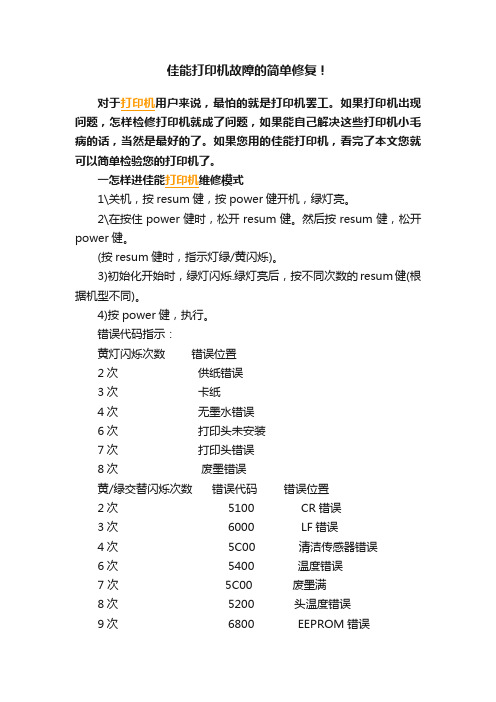
佳能打印机故障的简单修复!
对于打印机用户来说,最怕的就是打印机罢工。
如果打印机出现问题,怎样检修打印机就成了问题,如果能自己解决这些打印机小毛病的话,当然是最好的了。
如果您用的佳能打印机,看完了本文您就可以简单检验您的打印机了。
一怎样进佳能打印机维修模式
1\关机,按resum健,按power健开机,绿灯亮。
2\在按住power健时,松开resum健。
然后按resum健,松开power健。
(按resum健时,指示灯绿/黄闪烁)。
3)初始化开始时,绿灯闪烁.绿灯亮后,按不同次数的resum健(根据机型不同)。
4)按power健,执行。
错误代码指示:
黄灯闪烁次数错误位置
2次供纸错误
3次卡纸
4次无墨水错误
6次打印头未安装
7次打印头错误
8次废墨错误
黄/绿交替闪烁次数错误代码错误位置
2次 5100 CR错误
3次 6000 LF错误
4次 5C00 清洁传感器错误
6次 5400 温度错误
7 次 5C00 废墨满
8次 5200 头温度错误
9次 6800 EEPROM错误
长亮 RAM错误
无指示墨水传感器错误
废墨计数器清除方法:
按着“进纸”开机,然后在不松开“电源”的同时连按2下“进纸”,之后同时松开两键,机器开始初始化。
等初始化完成后,连续按4次“进纸”,在按一下“电源”,机器就清除计数器。
更多打印机知识,请查看
更多打印机产品知识,请查看。
佳能 iR220028003300维修模式进入方法及自诊功能

佳能 iR2200/2800/3300维修模式进入方法及自诊功能一、维修模式进入方法按“ * ”键→ 同时按下数字键“ 2 ” 和“ 8 ” 零点五秒后释放→ 然后再按“ * ”键。
然后屏幕会显示以下内容:COPIER :复印维修模式FEEDER :AOF 维修模式SORTER :分页器维修模式(如安装)FAX :传真板维修模式(如安装)BOARD :附件功能扩展板维修模式(如安装)二、佳能 IR-2200/2800/3300 数码复印机自诊功能故障代码E000 定影温度过低 E001 定影温度过高 E002 主热敏电阻检测到初始缺省 E003 定影组件故障 E007 定影组件故障 E051 搓纸传感器故障E064 高压输出错误 E100 激光灯故障 E104 定影电机速度控制 E019 废粉盒已满E202 HP 检测错误 E204 图像前端检测错误E220 转换板故障 E225 扫描灯故障 E601-0000 图像传送信息错误 E601-0001 图像传送信息错误 E602-0000 读操作错误E602-0001 写操作错误 E805-0001 显影冷却风扇故障 E805-0002 定影冷却风扇故障E805-0003 电组件冷却风扇故障E805-0004 展平风扇故障 E805-0005 展平风扇故障佳能复印机IR-2200/2800/3300自检功能一、用户模式操作信息工作内容OPTION > USER > COUNTER1 在控制面板中找开关或关闭软计数器 1 OPTION > USER > COUNTER2 在控制面板中找开关或关闭软计数器 2 ,或改变计数器OPTION > USER > COUNTER3 在控制面板中找开关或关闭软计数器 3 ,或改变计数器类型OPTION > USER > COUNTER4 在控制面板中找开关或关闭软计数器 4OPTION > USER > COUNTER5 在控制面板中找开关或关闭软计数器 5OPTION > USER > COUNTER6 在控制面板中找开关或关闭软计数器 6二、调整模式键操作内容COPIER > ADJUST > ADJ-XY > ADJ-X 扫描图像前端调整: 250~290COPIER > FUNCTION > CCD > SHDG-POS 阴影位置调整: 240~320 COPIER > FUNCTION > CCD > CCD-ADJ CCD 自动调节,更换 CCD 单元后执行。
佳能复印机维修模式详解
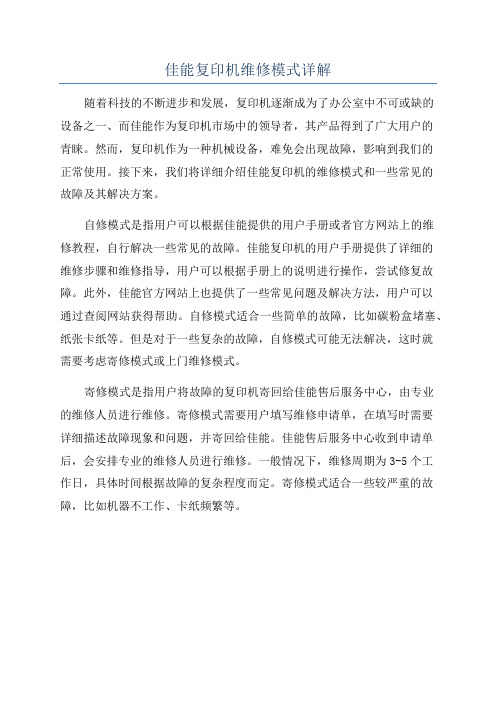
佳能复印机维修模式详解
随着科技的不断进步和发展,复印机逐渐成为了办公室中不可或缺的
设备之一、而佳能作为复印机市场中的领导者,其产品得到了广大用户的
青睐。
然而,复印机作为一种机械设备,难免会出现故障,影响到我们的
正常使用。
接下来,我们将详细介绍佳能复印机的维修模式和一些常见的
故障及其解决方案。
自修模式是指用户可以根据佳能提供的用户手册或者官方网站上的维
修教程,自行解决一些常见的故障。
佳能复印机的用户手册提供了详细的
维修步骤和维修指导,用户可以根据手册上的说明进行操作,尝试修复故障。
此外,佳能官方网站上也提供了一些常见问题及解决方法,用户可以
通过查阅网站获得帮助。
自修模式适合一些简单的故障,比如碳粉盒堵塞、纸张卡纸等。
但是对于一些复杂的故障,自修模式可能无法解决,这时就
需要考虑寄修模式或上门维修模式。
寄修模式是指用户将故障的复印机寄回给佳能售后服务中心,由专业
的维修人员进行维修。
寄修模式需要用户填写维修申请单,在填写时需要
详细描述故障现象和问题,并寄回给佳能。
佳能售后服务中心收到申请单后,会安排专业的维修人员进行维修。
一般情况下,维修周期为3-5个工
作日,具体时间根据故障的复杂程度而定。
寄修模式适合一些较严重的故障,比如机器不工作、卡纸频繁等。
佳能打印机维修手册:iP3600_iP3680_Simplified_Manual中文

iP3600 / iP3680简明维修手册QY8-13BW-000 Rev. 00: 2008年8月佳能公司Canon Inc.目录1. 出错显示/故障排查一览表1-1. 操作报错(报警LED亮为橙色)1-2. 维修报错(轮流闪烁橙色(报警LED)和绿色(电源LED))2. 调整/设定2-1. 维修模式2-2. 用户模式2-3. 组装工作的特别说注意事项2-4. 润滑油的使用2-5. 运输注意事项3. 外观/零件表3-1. 外观3-2. 零件表1.出错显示表/故障排查1-1. 操作报错 (LED报警灯闪烁橙色)通过以下方式显示出错和报警:- 操作报错通过电源LED发亮和报警LED闪烁(根据出错的类型闪烁不同的次数)- 出错信息显示在打印机驱动器的状态监视器上。
- 错误代码(最多可以打印出最后出现的10个出错码)被打印在EEPROM 打印信息的“操作报错/维修报错记录”区域内。
当出现操作报错时,以下按钮有效:- 电源按钮(Power): 将机器断开并再次接通。
- 恢复/取消(Resume/Cancel)按钮:取消出现错误的工作,并且清除错误。
LED(闪烁橙色) 出错出错码解决方法后托盘上没有纸。
[1000]在后托盘上加纸,并且按压[Resume/Cancel]按钮。
2 次纸盒内没有纸。
[1003]在贮纸盒内加纸,并且按压[Resume/Cancel]按钮。
卡纸[1300]除去卡住的纸,并且按压[Resume/Cancel]按钮。
纸盒内卡纸[1303]除去卡住的纸,并且按压[Resume/Cancel]按钮。
3 次纸的输出托盘关闭了[1250]打开纸的输出托盘墨水可能用完[1600]更换正在使用的墨水盒,或者如果通过按压[Resume/Cancel]按钮来清除该出错而不更换墨水盒。
但是当通过按压[Resume/Cancel]按钮来清除该出错时,则墨水可能会在打印过程中用完。
4 次没有安装墨水盒[1660]正确安装所使用的墨水盒,并且确认所有墨水盒上的LED指示灯都显示红色。
佳能打印机的维修清费墨

2次为EEPROM重置、3次废墨水量重
置)。
E、按POWER键确认。
10、喷嘴检测: 通电后,按RESUME键绿灯闪2下后松手。
11、清洗操作: 通电后,按RESUME键绿灯闪1下后松
手。
12、故 障: 开机后绿色灯和橙色灯交替闪10次。 原因:打印机清洁单元电机故障。
2.按住RESUME和CARTRIDGE键,按POWER键,直到听到1长1短的蜂鸣后.
3.根据下表,
按CARTRIDGE,设置相应的废墨量.
4.按RESUM键,设置相应的废墨量.
5.用POWER键关机
(如果为25%,50%或75%,要用POWER键开机.如果为0%,要
用POWER键开机,然后拔掉电源线)
4、打印速度: 9张/分(黑墨盒)、6张/分
(彩墨盒)
5、操作系统: win3.x/WIN95/98/2000、NT4.0、MacOS
6、打印缓存: 128KB
7、接口: 并口(IEEE1284、ECP)、USB
8、
维修功能:
用完 黄灯4次
错误安装墨盒 黄灯5次
3.
按回车
4. 用纸张选择键Papersorce反复选择找到KK2选项
5. 按回车此时打印机开始清洗请等待20分钟左右
6. 要退出请在控制面板上按下
Pause 键 回车返回主菜单
7. 要彻底退出请关闭电源键
注意:在操作的时候请尽量不要误操作因为这些操作都是打印机的高级操作会对打印机
寿命产生影响,在使用KK2功能项的时候也不要次数太多以免影响打印头的寿命。
E、按POWER键确认。
佳能打印机的维修清废墨方法

佳能打印机的维修清废墨方法推荐收藏郑文伟@ 2006-12-13 13:16:13佳能打印机的维修清废墨方法一\进维修模式1\关机.按resum健,按power健开机,绿灯亮. 2\在按住power健时,松开resum 健.然后按resum健,松开power健. (按resum健时,指示灯绿/黄闪烁). 3)初始化开始时,绿灯闪烁.绿灯亮后,按不同次数的resum健(根据机型不同.). 4)按power健,执行.] CANON 清零方法CANON 300清零方法按住进纸键开机,在不放开电源键的情况下按二下进纸建,之后两个键一起放开机子进入自检状态等机子自检完后再按进纸键四下就可以了适用:300 400 600 800COLOR 680 废墨满清零方法(手动)1 关闭打印机2 按住"进纸""换墨" 打开电源3 15秒后松开.4 再按住"换墨"键15秒5 打印会有一些动作(初始化)OK 以上15秒时间只是估计值.不太准.请琢情处理.CANON BJC ---2000/2000SP /2100SP 清墨维修BJC -1000SP 维修清洁操作:开机后按RESUME 键两秒或两秒钟以上。
喷嘴测试:开机后双按RESET 键,此时喷嘴测试页开始打印。
EEPROM 重置:1不安装墨盒,按RESUME 键安AC 适配器2 释放RESUME 键,5秒内重按一次松手,小车自动走到中间停住。
3 按住RESUME 键,两秒或两秒以上然后释放它。
4 完成设置后,要拨下电源才能再次打印。
打印数据状态页:1不安装墨盒,按RESUME 键安AC 适配器。
2 释放RESUME 键,5秒内重按一次松手,小车自动走到中间停住。
3 打开前盖,安装黑色(必须)墨盒。
4 关上前盖双按RESUME 键,打印机此时开始测试打印。
5 完成测试后,要拨下电源才能再次打印。
BJC ---2000/2000SP /2100SP 维修其它基本同BJC -1000SPCANON 4200清零方法A.按住POWER 键和RESUME键插入AC适配器,然后松开按键.B.同时按RESUME.CARTRIDEG.POWER键(听到长短蜂鸣各一声)C.按CARTRIDEG键选相应次数:按3次为欧洲/亚洲LQ 模式,按4次为欧洲/亚洲BJ模式.D. 最后按POWER键执行(废墨满的故障表现为黄灯闪烁,蜂鸣器响5声)CANON打印机自检方法Canon打印机.两种方法:机器安装就绪后(1)开机时按住电源键等待机器发出声音(1到2声)后放开;(2)先按住进纸键再按电源键开机,3秒后再放开进纸键。
7种常见的佳能打印机故障维修方法,以后不用花钱请人修

7种常见的佳能打印机故障维修⽅法,以后不⽤花钱请⼈修每家公司都会配备打印机和其它电⼦产品⼀样,打印机⽤上⼀段时间后都会出现问题。
但是很多办公室⼈员不会修理,出外找⼈的话,可能漫天要价,问题出现⼀次,就要找⼈修⼀次,长期下去,成本就不容忽视了。
所以在这⾥⼩编总结了6种佳能激光打印机故障维修⽅法,这些⽅法⾜以应付平常问题。
技多不压⾝,⼤家不妨抽点时间学习⼀下1、页⾯字符变形扭曲可能故障原因:(1)硒⿎组件内感光⿎轴向串动;(2)扫描组件内透镜松动;(3)定影前消电不良;(4)扫描控制电路中的晶体震荡器损坏。
⼀般检修⽅法(1)检查感光⿎在组件内是否轴向串动。
由于感光⿎放电极⼀端依靠触点弹簧⽚⾃⾝弹⼒将感光⿎固定靠紧,当弹簧⽚失去弹性或轴销安装不到位,会便感光⿎在运转时轴向串动,使墨粉图像变形扭曲。
解决办法是恢复弹簧⽚弹性或将轴销向内安装到位。
(2)扫描组内的透镜是⽤弹簧卡固定。
如果弹簧卡松脱,透镜松动,会导致扫描点阵变形,从⽽出现字符变形。
解决办法是重新固定透镜,另外,扫描转镜弹簧卡松脱也能造成字符变形。
如果转镜运转时的噪⾳很⼤,扫描电机发抖,这时应检查调整弹簧卡与转镜的相位,使转速平衡,直到没有发抖的噪⾳为⽌。
(3)打印纸上的墨粉图像在定影前要经过消电齿对打印纸消电,如果定影前消电不良或没有消电,打印纸上的墨粉图像在静电场的作⽤下产⽣移位,导致定影后的字符或图像出现扭曲。
解决办法是检查消电齿触点否接触良好,如果故障在这⾥清清洁或修复消电装置。
(4)扫描电机的旋转频率是由扫描控制电路中的晶体震荡器的频率控制。
当晶体损坏或晶振频率发⽣偏离时,扫描电机的旋转频率就会不稳定,使扫描到感光⿎上的潜像变形扭曲。
解决办法是更换控制电路上的晶体。
2、页⾯图像横向错位可能故障原因:(1)页⾯打印内容过于复杂,打印机内存不够;(2)页⾯尺⼨超出打印机设置的尺⼨。
⼀般检修⽅法:(1)将打印分辨率降低。
(2)通过打印机驱动程序,将“页保护”关闭。
佳能打印机维修模式
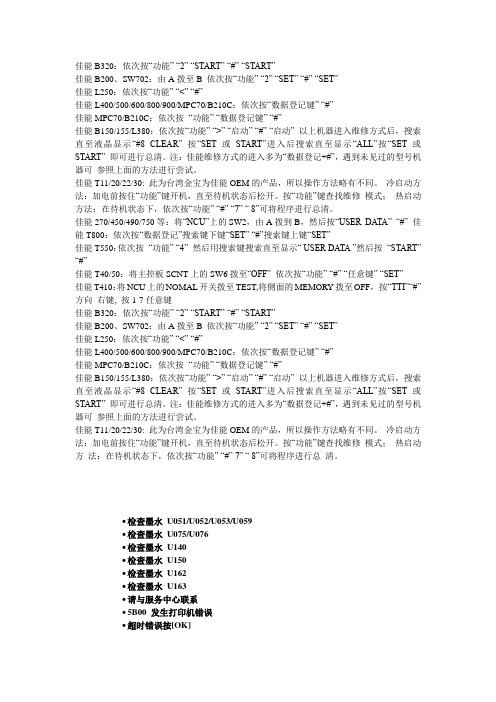
佳能B320:依次按“功能” “2” “START” “#” “START”佳能B200、SW702:由A拨至B 依次按“功能” “2” “SET” “#” “SET”佳能L250:依次按“功能” “<” “#”佳能L400/500/600/800/900/MPC70/B210C:依次按“数据登记键” “#”佳能MPC70/B210C:依次按“功能” “数据登记键” “#”佳能B150/155/L380:依次按“功能” “>” “启动” “#” “启动” 以上机器进入维修方式后,搜索直至液晶显示“#8 CLEAR” 按“SET或START”进入后搜索直至显示“ALL”按“SET或START” 即可进行总清。
注:佳能维修方式的进入多为“数据登记+#”,遇到未见过的型号机器可参照上面的方法进行尝试。
佳能T11/20/22/30: 此为台湾金宝为佳能OEM的产品,所以操作方法略有不同。
冷启动方法:加电前按住“功能”键开机,直至待机状态后松开。
按“功能”键查找维修模式;热启动方法:在待机状态下,依次按“功能” “#” “7” “ 8”可将程序进行总清。
佳能270/450/490/750等:将“NCU”上的SW2,由A拨到B,然后按“USER DA TA” “#” 佳能T800:依次按“数据登记”搜索键下键“SET” “#”搜索键上键“SET”佳能T550:依次按“功能” “4” 然后用搜索键搜索直至显示“ USER DA TA ”然后按“START” “#”佳能T40/50:将主控板SCNT上的SW6拨至“OFF” 依次按“功能” “#” “任意键” “SET”佳能T410:将NCU上的NOMAL开关拨至TEST,将侧面的MEMORY拨至OFF,按“TTI”“#” 方向右键, 按1-7任意键佳能B320:依次按“功能” “2” “START” “#” “START”佳能B200、SW702:由A拨至B 依次按“功能” “2” “SET” “#” “SET”佳能L250:依次按“功能” “<” “#”佳能L400/500/600/800/900/MPC70/B210C:依次按“数据登记键” “#”佳能MPC70/B210C:依次按“功能” “数据登记键” “#”佳能B150/155/L380:依次按“功能” “>” “启动” “#” “启动” 以上机器进入维修方式后,搜索直至液晶显示“#8 CLEAR” 按“SET或START”进入后搜索直至显示“ALL”按“SET或START” 即可进行总清。
canon打印机维修模式

canon打印机维修模式在制版方面,Canon BX/BXⅡ是一款相当不错的机型。
其首页等待时间短,打印速度快(可达到16PPM),分辩率高(600DPI),操作简单,性能稳定。
下面我们将介绍常见一些故障及排除。
1、打印卡纸:首先观察卡纸发生的位置,一般发生在三个位置:进纸口、加热组件、出纸口。
1) 进纸口位置卡纸。
先确定搓纸组件能正常工作、搓纸轮搓纸有力,必要时予以更换。
再确定进纸传感器已复位,清洗进纸传感器,必要时更换相关传感器。
2)加热组件位置卡纸。
先确定取纸分离爪、上辊、下辊能否正常工作,清洗相关部件,必要时予以更换。
观察导纸道是否变形,清洗之,必要时更换导纸道。
排除上述原因,更换硒鼓驱动电机。
3)出纸口卡位置卡纸。
观察出纸杆是否搓纸有力,清洗之,必要时更换出纸杆。
清洗出纸传感器,必要更换出纸传感器。
2、打印样张不正常:打印样张偏淡(高压板黑度控制钮已调至最大档)、变形、有回扫线、全黑或全白。
在确保硒鼓正常的情况下,先清洗激光器镜片组,如不能解决上述现象,再逐步更换以下部件:激光器组件、高压板、主板。
3、打印机有纸有粉的情况下,报缺纸缺粉。
1) 有纸仍报缺纸。
清洗纸盒传感器的微型触点,清洗测纸传感器,必要时予以更换,甚至于整个高压板;2) 有粉仍报缺粉。
粉仓加入的粉是否过多;清洗测粉传感器,必要时更换之,甚至于整个高压板。
4、没卡纸时报卡纸:检测进纸、出纸传感器是否复位,在复位时仍报卡纸,清洗相关传感器,必要时予以更换。
5、激光打印机不预热:1) 观察两排气风扇是否工作。
在确保两风扇均能正常工作的情况下,逐步进行以下操作;2) 电源是否有输出,输出是否正常,必要时更换电源;3) 测量加热组件中的热敏电阻、热敏开关、加热灯管是否正常,不正常者需更换;4) 进行上述操作后,故障现象仍存在,更换主板。
S600 维修模式A 在打印机电源关闭下,按住RESUME键的同时,按下POWER键开机B 在打印机完成自检之前,按住POWER键不放,双击RESUME键,最后,松开全部键C 按RESUME键选择维修功能1次为出厂测试打印,2次为EEPRM信息打印,3次为EPROM初始化,4次为费墨清除, 5次为模式设置.D 选择后按POWER键确定,指示灯变绿并执行操作.S300A, 先按着RESUME键,然后按POWER键开机B, 当指示灯亮时,按着POWER键不放,双击RESUME键C, 同时松开POWER键RESUME键,此时再进入维修状态D, 按RESUME键进入相应的次数. 1次为出厂设置, 2次为EEPROM信息打印 3次为EEPROM重置.S450A 选按着RESUME键,然后按POWER键开机B 双击RESUME键,释放POWER键,进入维修模式.C 按RESUME键选取不同状态 1次为EEPROM 测试打印页 2次为EEPROM ALL CLEAR 3次 WASTE INK CLEARD 最后按POWER确认S900A 先按着RESUME 键,然后再按POWER 键开机B 当指示灯亮时,按着POWER键不放双击RESUME键C 同时松开POWER键和RESUME键,此时进入维修状态D 按RESUME键选择双应的次数 1次为出厂设置, 2次为EEPROM信息打印, 3次为EEPROM重置, 4次为费墨清E 最后按POWER键确认S4500A 选按着RESUME键然后按POWER键开机B 释放RESUME键再按两下RESUME键C 释放POWER键,进入维修模式.D 按RESUME键选取不同状态 1次为EPROM测打页, 2为EPROM ALL CLEAR 3为WASTE INK CLEARE 按POWER键确定 (如果使用黑/彩墨盒卡打印测试页,照片彩色/彩色一样,不可能进入维修状态,如果改变设置就要执行打印测试页进行确定S750A 先按着RESUME 键然后按POWER键开机B 当指示灯亮时,按着POWER键不放,双击RESUME键C 同时松开POWER键各RESUME键,此时进入维修状态D 按RESUME键选择相应次数1 为出厂设置,2 为EPROM信息打印, 3为EPROM重置, 4为清费墨E 最后按POWER键确定S820 S520A 选按着RESUME键,然后按POWER开机B 当指示器亮时,按着POWER键不放,双击RESUME键C 当时松开POWER键和RESUME键此时进入维修状态D 按RESUME选择相应次数.1 为出厂设置 2,为EPROM信息打印 3,为EPROM重置, 4为费墨设置E 最后按POWER键确定.BJC 1000SP EPROM清除A 不安装墨盒按RESUME键插AC适配器.B 释放 RESUME键 5秒重按一次松手,小车自动走到中间停住,C 按住RESUME键 2秒或2秒以上后释放他D 完成设置后,要拔电源才能再打印打印测试页A 不安装墨盒按RESUME键插AC适配器.B 释放 RESUME键 5秒重按一次松手,小车自动走到中间停住,C 打开前盖安装墨盒D关上前门双击RESUME键,打印机开始测打E完成设置后,要拔电源才能再打印BJC-3000A 按RESUME 键的同时按下POWER键不放手B 释放RESUME键再按两下RESUME键C 释放POWER键,选取不同状态, 1次为EPROM测打 2为EPROM重置, 3为费墨水重置E 按POWER确认。
佳能复印机维修模式详解
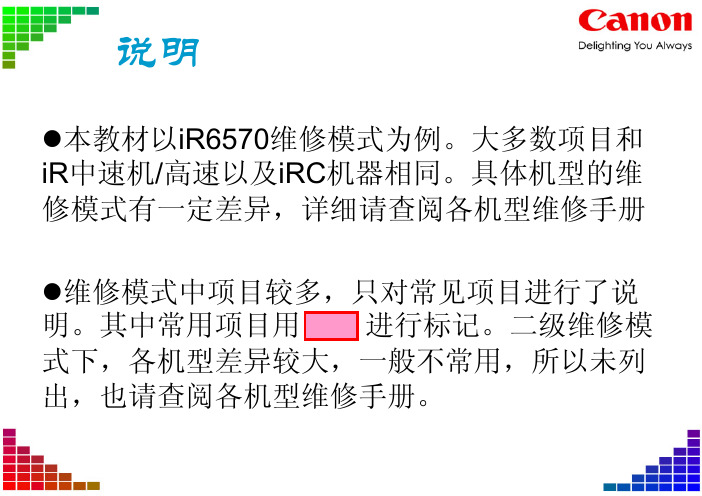
说明z本教材以iR6570维修模式为例。
大多数项目和iR中速机/高速以及iRC机器相同。
具体机型的维修模式有一定差异,详细请查阅各机型维修手册z维修模式中项目较多,只对常见项目进行了说明。
其中常用项目用进行标记。
二级维修模式下,各机型差异较大,一般不常用,所以未列出,也请查阅各机型维修手册。
概况:主机相关设置输稿器相关设置分页器相关设置传真相关设置附件板相关设置COPIER>Display状态显示模式版本信息附件信息模拟量(温度湿度等)卡纸记录故障记录高压状态电压测量值环境记录警告代码各电路板的ROM版本DC控制板读取控制板操作面板输稿器分页器传真网络接口板版本号COPIER>Display>VERSIONCOPIER>Display>VERSION各电路板的ROM版本主控制板自检设备远程用户界面打孔各语言的版本COPIER>Display>ACC-STS附件状态(连接情况,类型)输稿器分页器/打孔侧纸仓读卡器数据控制器投币器网卡0:未连接1:分页器2:鞍式分页器3:移动托盘0:无打孔1:2孔2:2/3孔3:4孔(FR)4;4孔(SW)COPIER>Display>ANALOG模拟量察看温度相对湿度绝对湿度定影温度(根据机型不同有差异)卡纸记录显示卡纸发生时间日期卡纸位置:尺寸卡纸恢复时间卡纸代码该纸盒计数器纸张来源卡纸类型卡纸传感器传感器布局故障发生时间日期故障代码:故障位置0:主控制器1:DADF2:分页装订处理器3:未使用4:读取部组件5:打印机组件6:PDL 板7:传真板故障恢复时间子代码COPIER>Display>ERRCOPIER>I/O各部分输入输出信号读取控制板输稿器输稿器图像处理板COPIER>Adjust各部分参数调整曝光调整图像位置调整CCD调整激光调整显影调整浓度调整高压调整(高速机)图像区域调整电位偏移值调整纸张输送调整纸盒调整图像开始位置调整(X 轴)调整通过标准白板收集阴影数据位置的点调整输稿器模式的主扫描位置图像开始位置调整(Y 轴)调整DF 流读取时CCD 的位置COPIER>Adjust>ADJ-XY输入阴影修正的白平衡目标值调整DF 模式的绿色阴影目标值COPIER>Adjust>CCDCOPIER>Adjust>LASER用来调整激光写入开始位置用来调整激光电源(非电位控制用)COPIER>Adjust>DEVELOP调整显影偏压高压组件的偏移值直流控制器电路板的高压D/A 输出偏移值。
佳能C2220维修手册
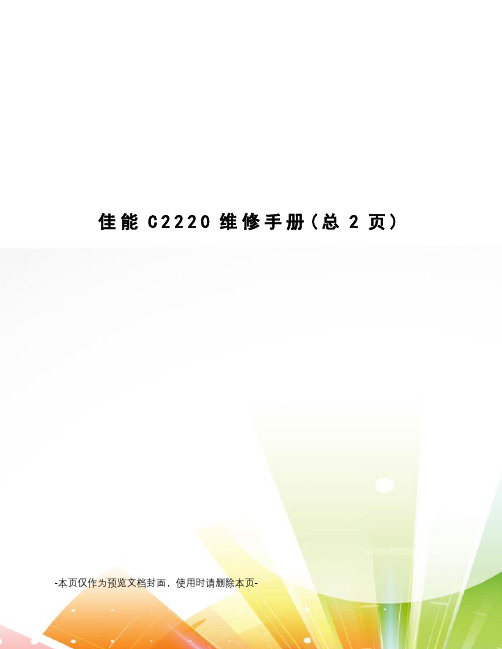
佳能C2220维修手册(总2页) -本页仅作为预览文档封面,使用时请删除本页-佳能C2220维修手册佳能c2220l全称是佳能A3彩色数码复合机iR-ADV C2220L。
属于佳能的iR系列下的iR-ADV分类。
那么佳能iR系列复印机进入维修模式(服务模式)的操作步骤如下:①按“*”键,接着同时按下数字“2”和“8”按钮。
注:如果按下以上系列按钮组合太慢将进入维修模式失败。
②按“*”键,然后松开。
此时佳能复印机将提示目前处于“服务模式”。
③进入导航菜单可以对佳能复印机的设置做改变。
其中清除故障码为:COPIER-FUNCTION-CLEAR-ERR。
④关机重启(无需拔电源)。
其他型号参考:一、使用系统自带的驱动程序1、“开始”—“打印机和传真”,点击左边窗格中“添加打印机”, 打开“欢迎添加打印机向导”对话框,点击“下一步”,打开“本地或网络打印机”选择连接对话框;2、选择第一项“连接到此计算机的本地打印机”,勾选“自动检测并安装即插即用打印机”,点“下一步”,打开“新打印机检测”对话框;3、检测后,打“下一步”,打开“选择打印机端口”对话框;4、点选“使用以下端口”,在右边的下拉列表中选择推荐的打印机端口“LPT1:”,点击“下一步”,打开“安装打印机软件”对话框;5、在“厂商”列表中,点击厂商名,在“打印机”列表中,点击打印机名,点击“下一步”,打开“命名打印机”对话框;6、在“打印机名”文本框中输入打印机名,点击“下一步”,打开“打印机共享”对话框;7、点选“不共享这台打印机”,打“下一步”,打开“打印测试页”对话框;8、选否“否”,打“下一步”,统即日自动搜索电脑自带打印机软件进行安装;9、点击‘完成’。
二、使用打印机带的驱动程序如果系统没有适合该打印机驱动程序,可用打印机附带的软盘、光盘软件安装驱动程序方法是:将打印机驱动光盘放入光驱,打开光盘,点击安装,按向导要求一步一步进行,其步骤大大致是:选出择安装语言、本地打印机、安装方式、打印机型号、端口、驱动程序位置、配置信息、正在进行安装、安装结束。
- 1、下载文档前请自行甄别文档内容的完整性,平台不提供额外的编辑、内容补充、找答案等附加服务。
- 2、"仅部分预览"的文档,不可在线预览部分如存在完整性等问题,可反馈申请退款(可完整预览的文档不适用该条件!)。
- 3、如文档侵犯您的权益,请联系客服反馈,我们会尽快为您处理(人工客服工作时间:9:00-18:30)。
佳能B320:依次按“功能” “2” “START” “#” “START”佳能B200、SW702:由A拨至B 依次按“功能” “2” “SET” “#” “SET”佳能L250:依次按“功能” “<” “#”佳能L400/500/600/800/900/MPC70/B210C:依次按“数据登记键” “#”佳能MPC70/B210C:依次按“功能” “数据登记键” “#”佳能B150/155/L380:依次按“功能” “>” “启动” “#” “启动” 以上机器进入维修方式后,搜索直至液晶显示“#8 CLEAR” 按“SET或START”进入后搜索直至显示“ALL”按“SET或START” 即可进行总清。
注:佳能维修方式的进入多为“数据登记+#”,遇到未见过的型号机器可参照上面的方法进行尝试。
佳能T11/20/22/30: 此为台湾金宝为佳能OEM的产品,所以操作方法略有不同。
冷启动方法:加电前按住“功能”键开机,直至待机状态后松开。
按“功能”键查找维修模式;热启动方法:在待机状态下,依次按“功能” “#” “7” “ 8”可将程序进行总清。
佳能270/450/490/750等:将“NCU”上的SW2,由A拨到B,然后按“USER DA TA” “#” 佳能T800:依次按“数据登记”搜索键下键“SET” “#”搜索键上键“SET”佳能T550:依次按“功能” “4” 然后用搜索键搜索直至显示“ USER DA TA ”然后按“START” “#”佳能T40/50:将主控板SCNT上的SW6拨至“OFF” 依次按“功能” “#” “任意键” “SET”佳能T410:将NCU上的NOMAL开关拨至TEST,将侧面的MEMORY拨至OFF,按“TTI”“#” 方向右键, 按1-7任意键佳能B320:依次按“功能” “2” “START” “#” “START”佳能B200、SW702:由A拨至B 依次按“功能” “2” “SET” “#” “SET”佳能L250:依次按“功能” “<” “#”佳能L400/500/600/800/900/MPC70/B210C:依次按“数据登记键” “#”佳能MPC70/B210C:依次按“功能” “数据登记键” “#”佳能B150/155/L380:依次按“功能” “>” “启动” “#” “启动” 以上机器进入维修方式后,搜索直至液晶显示“#8 CLEAR” 按“SET或START”进入后搜索直至显示“ALL”按“SET或START” 即可进行总清。
注:佳能维修方式的进入多为“数据登记+#”,遇到未见过的型号机器可参照上面的方法进行尝试。
佳能T11/20/22/30: 此为台湾金宝为佳能OEM的产品,所以操作方法略有不同。
冷启动方法:加电前按住“功能”键开机,直至待机状态后松开。
按“功能”键查找维修模式;热启动方法:在待机状态下,依次按“功能” “#” 7” “ 8”可将程序进行总清。
∙检查墨水U051/U052/U053/U059∙检查墨水U075/U076∙检查墨水U140∙检查墨水U150∙检查墨水U162∙检查墨水U163∙请与服务中心联系∙5B00 发生打印机错误∙超时错误按[OK]∙不兼容的设备从直接打印端口断开电缆线∙不支持的USB集线器请取下该集线器∙B200 发生打印机错误请与服务中心联系∙**** 发生打印机错误∙装入纸张装入纸张并按[OK]∙自动输稿器中有文档按[OK]∙扫描文档失败按[OK]∙请关闭供纸器盖[OK] ->输出文档∙文档太长按[OK]∙打开出纸托盘[OK] ->继续打印∙机盖未关闭∙夹纸清除夹纸并按[OK]检查墨水U051/U052/U053/U059墨盒(FINE Cartridge)可能没有正确安装,或墨盒(FINE Cartridge)可能与本机不兼容。
打开扫描单元(机盖),并安装合适的墨盒(FINE Cartridge)。
如果错误未解决,墨盒(FINE Cartridge)可能已损坏。
请与服务中心联系。
检查墨水U075/U076确保每个墨盒(FINE Cartridge)都安装在正确的位置。
-> [ 更换墨盒(FINE Cartridge) ]检查墨水U140墨盒(FINE Cartridge)可能与本机不兼容。
安装与本机兼容的墨盒(FINE Cartridge)。
-> [ 更换墨盒(FINE Cartridge) ]检查墨水U150可能未正确安装墨盒(FINE Cartridge)。
打开扫描单元(机盖),并安装合适的墨盒(FINE Cartridge)。
如果错误未解决,墨盒(FINE Cartridge)可能已损坏。
请与服务中心联系。
检查墨水U162墨水可能已用完。
因为无法正确检测墨水量,剩余墨水量检测功能将被禁用。
如果希望在不使用该功能的情况下继续打印,请按[Stop] (停止) 按钮至少5 秒。
为获得最佳质量,Canon 建议使用新的原装Canon 墨盒。
请注意,对于因在墨水用完的情况下继续打印而导致的故障或问题,Canon 将不承担任何责任。
注释∙如果检测剩余墨水量的功能被禁用,则液晶显示屏上会显示。
-> [ 检查墨水状态]∙由于在这种情况下打印可能会丢失传真的内容,所以在更换墨盒(FINE Cartridge)之前本机不打印接收的传真而将其存储在存储器中。
更换墨盒(FINECartridge)后手动打印存储在存储器中的传真。
可以设置本机强制打印接收的传真而不将其存储在存储器中,但是可能不会打印传真的部分内容或所有内容。
检查墨水U163墨水已用完。
请更换墨盒,然后关闭“扫描单元”(“机盖”)。
如果打印正在进行并希望继续打印,请在不取出墨盒的情况下按[Stop] (停止) 按钮至少 5 秒。
然后可以在墨水用完的情况下继续打印。
剩余墨水量检测功能将被禁用。
打印完成后请立即更换空墨盒。
如果在墨水用完的情况下继续打印,打印结果的质量不会令人满意。
注释∙如果检测剩余墨水量的功能被禁用,则液晶显示屏上会显示。
-> [ 检查墨水状态]∙由于在这种情况下打印可能会丢失传真的内容,所以在更换墨盒(FINE Cartridge)之前本机不打印接收的传真而将其存储在存储器中。
更换墨盒(FINE Cartridge)后手动打印存储在存储器中的传真。
可以设置本机强制打印接收的传真而不将其存储在存储器中,但是可能不会打印传真的部分内容或所有内容。
请与服务中心联系墨水收集器将满。
按本机的OK按钮继续打印。
请与服务中心联系。
5B00 发生打印机错误本机出现故障。
请与服务中心联系。
超时错误按[OK]正在复印时发生某些错误,且错误已持续一段时间。
按OK按钮清除错误,并重新尝试复印。
不兼容的设备从直接打印端口断开电缆线∙检查连接到直接打印端口的设备。
可以使用兼容PictBridge的设备或选配的Bluetooth单元BU-30直接打印照片。
∙如果操作时间很长或发送数据时间过长,将出现通讯超时错误。
这样可能会取消打印。
在这种情况下,断开并重新连接USB电缆线。
从兼容PictBridge的设备进行打印时,根据设备的型号或品牌,连接设备至本机前可能必须在设备上选择一种兼容PictBridge的打印模式。
连接设备到本机后,可能还必须手动开启设备或选择播放(Play)模式。
连接设备前,请根据设备的说明手册执行必要的操作。
如果问题仍未解决,检查是否可以打印其他照片。
不支持的USB集线器请取下该集线器如果通过USB集线器连接兼容PictBridge的设备,请取下集线器并将设备直接连接至本机。
B200 发生打印机错误请与服务中心联系关闭本机,从电源插座拔出本机电源线插头。
请与服务中心联系。
须知如果断开电源插头,存储器中保存的所有文档将被删除。
**** 发生打印机错误“****”以字母数字字符显示并根据发生的错误而有所不同。
∙显示5100:取消打印,关闭本机。
然后清除阻止墨盒(FINE Cartridge)支架移动的卡纸或保护材料,并重新开启本机。
注释如果保护材料没有撕下,请执行以下步骤。
1.打开出纸托盘。
2.抬起扫描单元(机盖) 直至其锁定到位。
扫描单元支架(C) 会自动固定。
3.拉橙色保护胶带(A)并取下保护材料(B)。
4.然后,轻轻地抬起扫描单元(机盖) 并折叠扫描单元支架,然后轻轻地关闭扫描单元(机盖)。
须知∙注意,请勿接触本机内部部件。
如果触摸内部部件,本机可能无法正确打印。
∙如果问题仍未解决,请与服务中心联系。
∙在其他情况下:关闭本机,从电源插座拔出本机电源线插头。
重新插入本机插头并重新开启本机。
如果问题仍未解决,请与服务中心联系。
装入纸张装入纸张并按[OK]重新正确装入纸张并按OK按钮。
注释在打印接收的数据之前发送传真时,按停止按钮清除错误。
按停止按钮清除错误后,确保按传真按钮以打印出仍存储于存储器中的数据。
自动输稿器中有文档按[OK]自动输稿器中有文档卡住。
取出自动输稿器中卡住的文档页面,然后按OK按钮。
清除错误后重新操作。
-> [ 文档卡在自动输稿器内]扫描文档失败按[OK]自动输稿器中没有文档。
按OK按钮清除错误,然后在装入文档后重新操作。
请关闭供纸器盖[OK] ->输出文档文档仍残留在自动输稿器中。
按OK按钮输出文档,按停止按钮停止输出。
要继续扫描,请在应用程序上操作。
根据使用的应用程序软件,可能不支持从自动输稿器扫描。
有关详细资料,请参见应用程序的说明手册。
文档太长按[OK]文档过长或卡在自动输稿器中。
取出自动输稿器中卡住的文档页面,然后按OK按钮。
清除错误后,重新执行操作前请确保装入的文档符合本机要求。
-> [ 文档卡在自动输稿器内]打开出纸托盘[OK] ->继续打印打开出纸托盘,然后按OK按钮。
机盖未关闭操作期间打开扫描单元(机盖)。
将扫描单元(机盖)返回至其原始位置。
夹纸清除夹纸并按[OK]如果纸张卡在本机中,请清除夹纸,在本机中重新正确地装入纸张并按OK按钮。
